Nepareiza servisa instalēšanas sadaļa šajā InF failā (MTP ierīce, MTP ierīce)
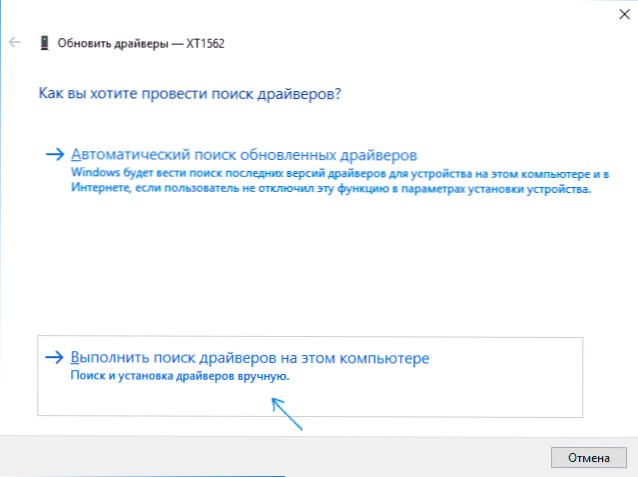
- 4141
- 528
- Bernard Rice
Viena no biežām problēmām, savienojot Android tālruni vai planšetdatoru ar datoru vai klēpjdatoru, izmantojot USB, ir kļūdas ziņojums, instalējot draiveri: šīs ierīces programmatūras instalēšanas procesa laikā radās problēma. Windows sistēma ir atklājusi šīs ierīces draiverus, bet, mēģinot instalēt šos draiverus, radās kļūda - nepareiza servisa sadaļa šajā Inf failā.
Šajā instrukcijās - detalizēti par to, kā novērst šo kļūdu, instalējiet nepieciešamo MTP draiveri un padariet tālruni. Skatiet USB Windows 10, 8 un Windows 7.
Galvenais iemesls kļūdai "nepareiza pakalpojuma instalēšanas sadaļa šajā Inf failā", savienojot tālruni (planšetdatoru) un kā to labot
Visbiežāk iemesls, ka, instalējot MTP draiveri, rodas, tas ir tas, ka starp Windows pieejamajiem autovadītājiem (un sistēmā var būt vairāki saderīgi draiveri) tiek automātiski izvēlēts nevis tas, kas nepieciešams.
To ir ļoti viegli novērst, darbības būs šādas
- Dodieties pie ierīces pārvaldnieka (Win+R, ievadiet Devmgmt.MSC Un nospiediet Enter, operētājsistēmā Windows 10 jūs varat veikt ar peles labo pogu noklikšķiniet uz sākuma un atlasīt vēlamo konteksta izvēlnes vienumu).
- Ierīces dispečerā atrodiet savu ierīci: tā var būt "citās ierīcēs" - "nezināma ierīce" vai "Portatīvās ierīces" - "MTP ierīce" (lai gan ir iespējamas citas iespējas, piemēram, ierīces tā vietā modelis tā vietā, lai tā vietā būtu jūsu ierīces modelis, tā vietā modelis jūsu ierīces modelim modelim modelim modelim modelim modelim modelim modelim modelis modelis modelis modelis modelis modelis modelis modelis modelis modelis modelis modelis modelis modelis modelis modelis modelis modelis modelis modelis modelis modelis modelis modelis, modelis ierīces modelis modelis no MTP ierīces).
- Noklikšķiniet uz ierīces ar pogu Pareizā pele un atlasiet "Atjauniniet draiveri", un pēc tam noklikšķiniet uz "Atrodiet šī datora draiverus".
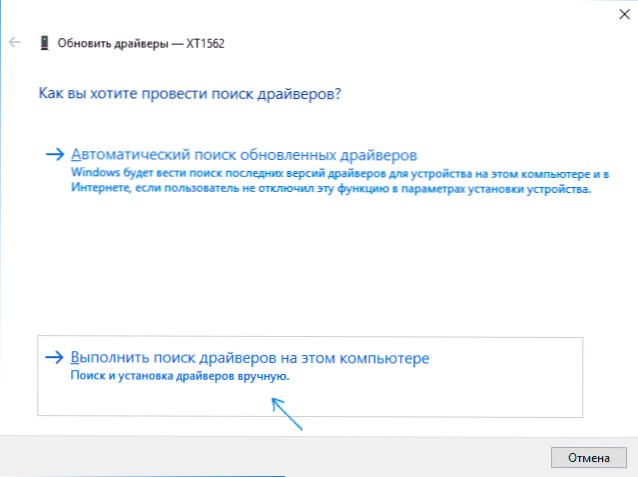
- Nākamajā ekrānā noklikšķiniet uz "Atlasiet draiveri no šī datora pieejamo draiveru saraksta".
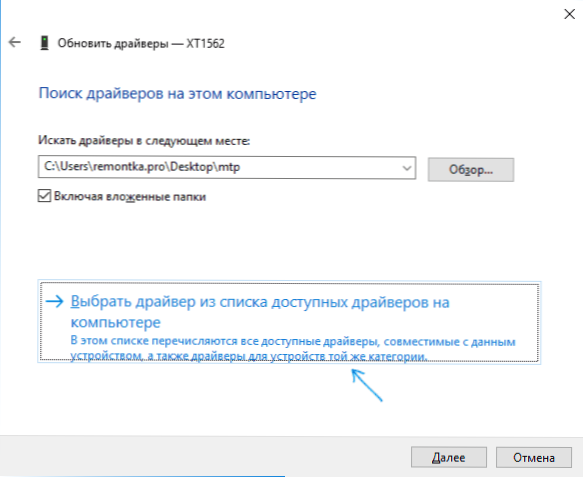
- Pēc tam atlasiet "MTD ierīce" (logs ar izvēli var neparādīties, pēc tam nekavējoties izmantojiet 6. soli).
- Norādiet draivera "USB ierīces MTP" un noklikšķiniet uz "Nākamais".
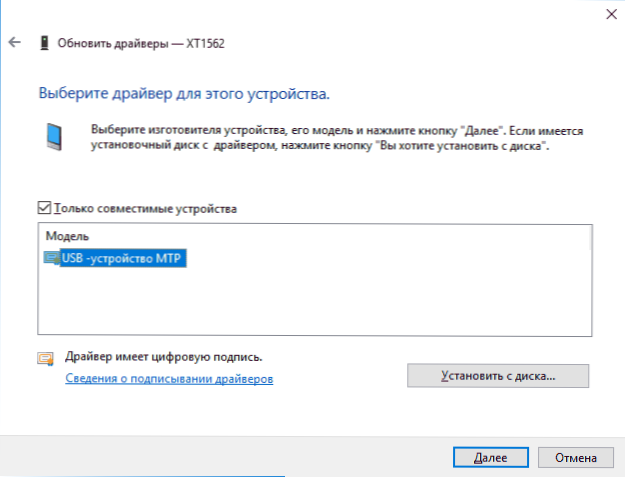
Autovadītājs būs jāizveido bez problēmām (vairumā gadījumu), un ziņojums par nepareizu instalēšanas sadaļu šajā Inf failā jums nevajadzēs traucēt. Neaizmirstiet, ka pašā tālrunī vai planšetdatorā ir jāiekļauj savienojuma režīms "Media instrukcija (MTP)", kas pārslēdzas, kad jūs nospiežat paziņojumu paziņojumu paziņojumu paziņojumu paziņojumu paziņojumu jomā paziņojumu jomā.
Retos gadījumos jūsu ierīcei var būt nepieciešams kāds īpašs MTP draiveris (kuru Windows to nevar atrast pats), tad, kā noteikums, ir pietiekami, lai to lejupielādētu no ierīces ražotāja oficiālās vietnes un instalēt aptuveni tādā pašā veidā Veids, kas aprakstīts iepriekš, bet 3 -M solis norāda ceļu uz mapi ar neskādiem draivera failiem un noklikšķiniet uz “Nākamais”.
Tas var būt arī noderīgs: dators neredz tālruni USB.
- « Kāds swapfile fails.Sys operētājsistēmā Windows 10 un kā to noņemt
- Bezmaksas programmas fotoattēlu un attēlu pārvaldības skatīšanai »

